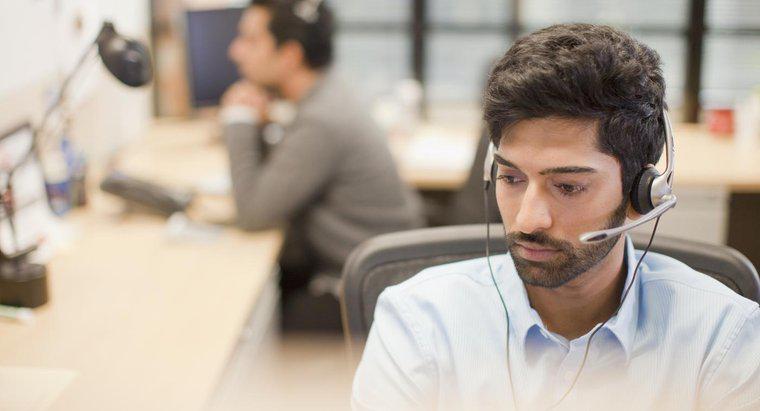Altere a senha do dispositivo Bluetooth nas configurações de Bluetooth do seu sistema operacional. Embora o procedimento exato dependa do sistema operacional ao qual o dispositivo se conecta, as configurações do Bluetooth geralmente estão nas configurações de rede. A maioria dos dispositivos não permite que o usuário altere a senha.
Se estiver usando um dispositivo Android para emparelhar com o dispositivo Bluetooth, toque no ícone Configurações na tela inicial e escolha Redes sem fio e outras na lista. Toque em Bluetooth e, em seguida, toque no dispositivo Bluetooth com a senha que deseja alterar. Digite uma nova senha quando solicitado e toque em OK.
Em um computador Windows, clique no botão Iniciar, em Configurações e em Dispositivos. Navegue até a guia Bluetooth e clique no dispositivo que deseja emparelhar com o computador. Se o dispositivo permitir que você altere a senha, você pode inserir uma nova no assistente de emparelhamento.
Se estiver usando um dispositivo iOS, abra o aplicativo Configurações na tela inicial, escolha Geral na lista e toque em Bluetooth. Escolha o dispositivo Bluetooth e digite uma nova senha.
Certifique-se de que o dispositivo Bluetooth e o dispositivo com o qual deseja emparelhá-lo possam ser descobertos. Se o dispositivo não permitir que você altere a senha Bluetooth, não há como alterá-la. Nesse caso, você precisa usar a senha fornecida no manual do usuário ou um dos dispositivos gera uma senha aleatória que deve ser inserida no outro dispositivo. Por exemplo, ao tentar emparelhar um dos teclados sem fio da Apple com um Mac, o computador fornece uma senha aleatória que você deve digitar no teclado.